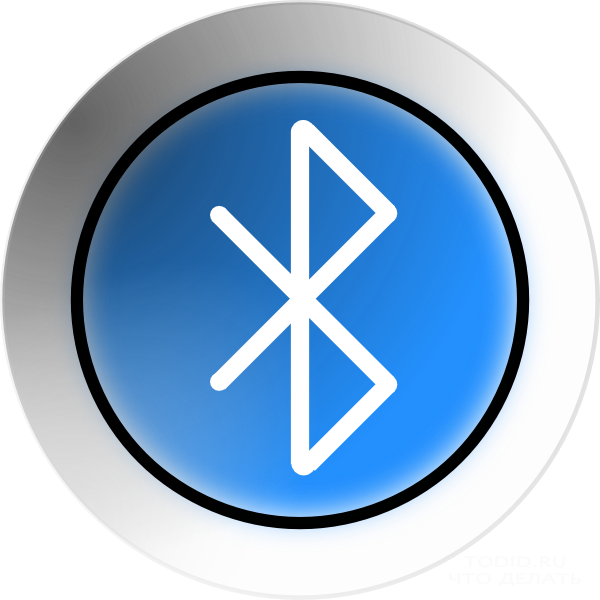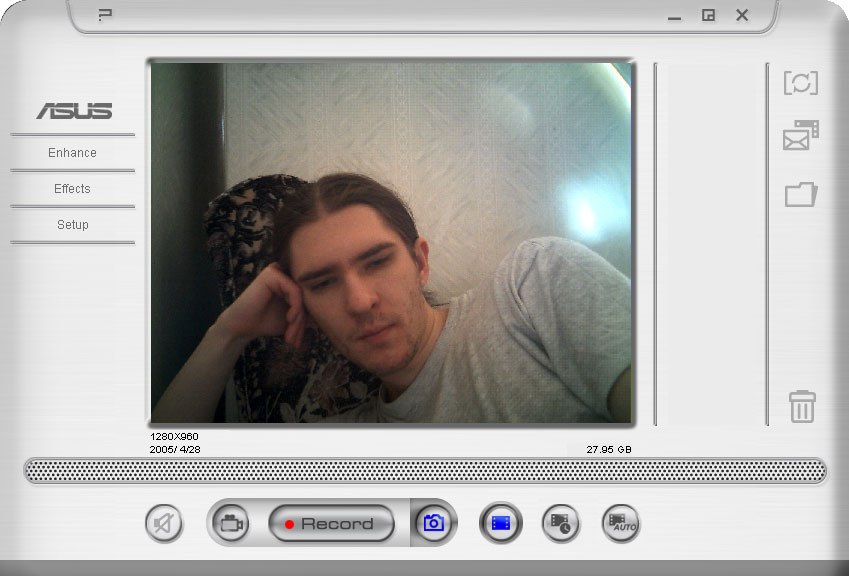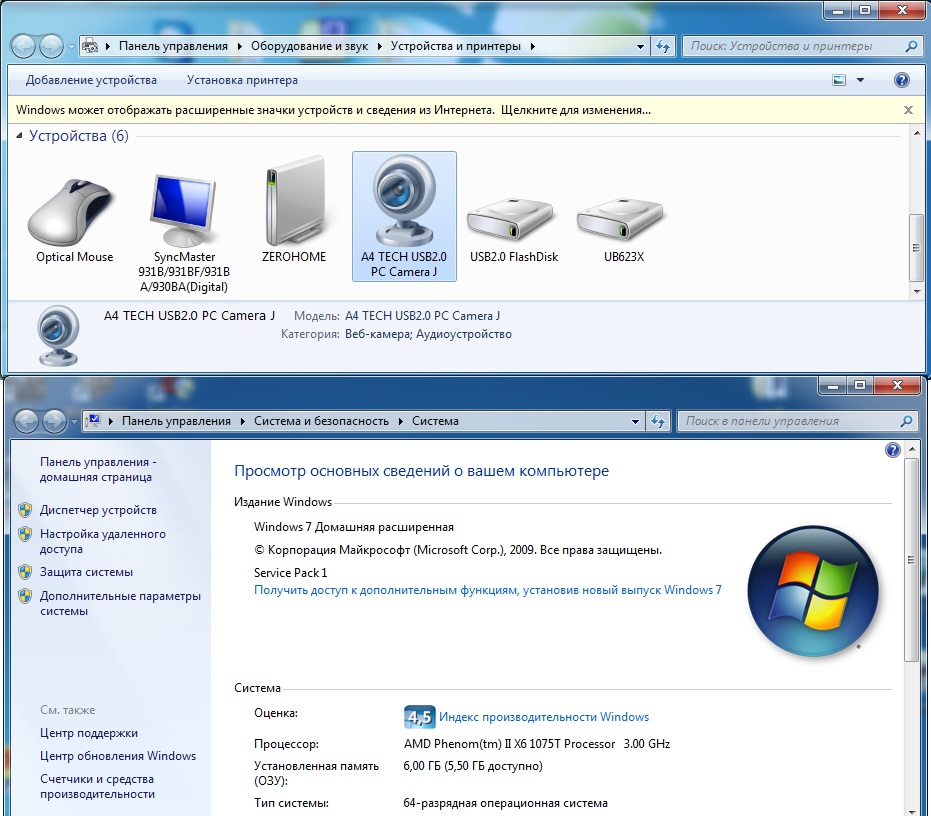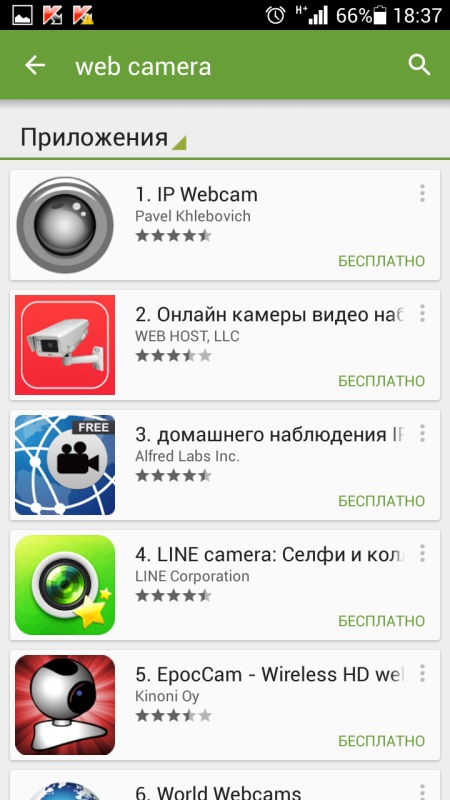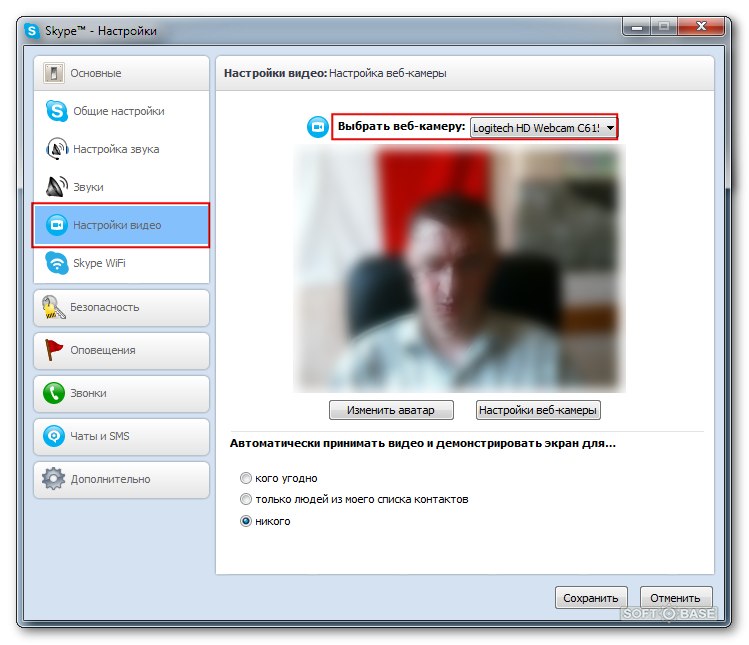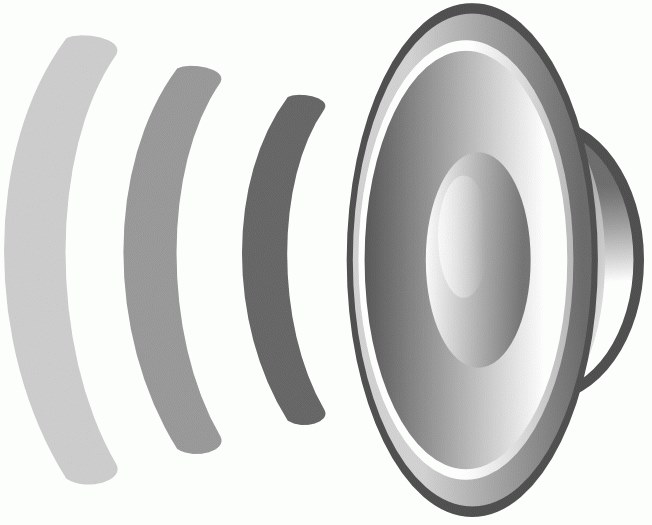Hewlett-Packard: cum să porniți camera web?

Până în prezent, toți producătoriiLaptopurile echipează dispozitivele fabricate cu camere încorporate. Una dintre navele emblematice și principalii inovatori în acest domeniu rămâne compania Hewlett-Packard. Și mulți proprietari fericiți ai acestor gadget-uri sunt preocupați de întrebarea: cum să configurați camera pe un laptop HP?
Activarea camerei pe un laptop HP: de ce aveți nevoie de ea?
Pentru a porni camera web pe cont propriuUn laptop trebuie să știe unde este. În prezent, există o regulă nerostită de a plasa acest dispozitiv în partea superioară a ecranului, aproape perfect în centru. Acest lucru vă permite să dezvoltați sentimentul unei prezențe "vii", ca și cum cei intervievați stau în fața celuilalt.
În același timp, acest dispozitiv simplifică foarte multde viață a utilizatorului obișnuit. La urma urmei, acum nu este nevoie de cheltuieli suplimentare pentru achiziționarea unei camere web externe, ca în cazul unui computer desktop. Puteți să comunicați cu prietenii și colegii folosind video dintr-o casă confortabilă, o masă de cafea în apartamentul dvs., pe o bancă lângă universitate.

Cum se pornește camera cu un laptop HP
Dezvoltatorii de sisteme de operare (Windows 7 și Windows 7)alții) au muncit din greu pentru a automatiza complet problemele cu care se confruntă utilizatorii pentru a simplifica funcționarea computerului. Prin urmare, modalitățile de a activa o cameră web pe un laptop HP nu trebuie să provoace dificultăți serioase pentru utilizatorul mediu.
Încercați să apăsați combinația de taste Fn + F2 și după ce mergeți la Computerul meu și găsiți comanda rapidă webcam între dispozitivele listate, faceți dublu clic pe el.
Dacă prima metodă eșuează, atuncireporniți laptopul. Nu uitați să apăsați tasta F9 la timp pentru a intra în BIOS. Găsiți camera web din lista de dispozitive și, dacă este necesar, activați (starea Enabled). Salvați setările, reporniți și testați dispozitivul.
Dacă după acțiunile efectuate nu reușeșteporniți camera pe laptopul HP, apoi faceți clic dreapta pe pictograma "Computerul meu". Selectați linia "Management" din meniul contextual, iar în fereastra deschisă, din partea stângă, faceți clic pe elementul de meniu "Manager de activități". În partea dreaptă găsim linia "Dispozitiv pentru procesarea imaginilor" și faceți clic pe pictograma din apropiere, sub forma unei cruci. Meniul va cădea în jos și faceți clic dreapta pe linia "USBvideodevice", selectați "Enable".

Notebook-ul HP nu vede webcam
Dacă în fereastra Computerul meu (sau pe desktoptabel) nu există nici o comandă rapidă a dispozitivului de afișare, problema este cel mai probabil în drivere. Sistemul de operare le instalează în modul automat în majoritatea cazurilor. Dar este posibil ca driverele disponibile să nu se potrivească în vreun fel cu acest dispozitiv sau să apară o eroare a sistemului.
În acest caz, trebuie să eliminați driverele disponibile(se poate face în "Device Manager") și puneți pe cele noi pe care trebuie să le descărcați pe site-ul oficial al producătorului Hewlett-Packard. După aceea, reporniți laptopul.
Pentru a testa webul, puteți utiliza aplicația HP MediaSmart încorporată sau software-ul terț (Skype, ICQ, Vkontakte).
După cum puteai vedea, porniți camera webLaptop HP poate aproape de toată lumea. Și asta înseamnă că nimic nu poate interfera cu bucuria de a comunica cu oameni importanți. Dar dacă nu sa întâmplat nimic, atunci nu vă faceți griji, specialiștii centrului de servicii vor fi bucuroși să vă ajute.